Як переглянути всі підключені пристрої зберігання даних для Windows 10 1903 травня 2019 року

Якщо ви шукаєте підключені диски на Windows 10 версії 1903 травня 2019 оновлення, ви можете подумати, що деякі відсутні. Але це не так. Ось як знайти їх усіх за допомогою програми Налаштування.
Microsoft нещодавно випустила Windows 10 1903 akaОновлення за травень 2019 р. Подібно до інших оновлень функцій, він буде розгортатись через Центр оновлення Windows для нових ПК, а також для старих систем. У версії 1903 є кілька змін та нових функцій. Однак одна із змін стосується підключених дисків у розділі Зберігання програми Налаштування. І ви можете подумати, що деякі ваші накопичувачі відсутні.
У поточних версіях Windows, таких як 1809 або 1803, коли ви переходите до Налаштування> Система> Зберігання ви побачите всі підключені диски. Однак з 1903 року ви натомість отримаєте лише вид основного системного диска. Можливо, ви думаєте, що система не бачить інших підключених пристроїв зберігання даних, але це так. Потрібно просто копати трохи глибше.
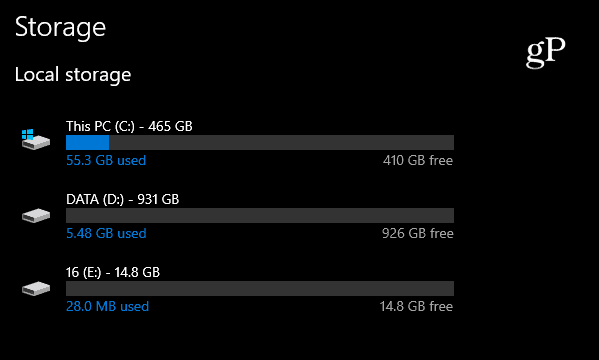
У розділі Зберігання у програмі Налаштування Windows 1809 ви бачите всі підключені внутрішні та зовнішні диски.
Перегляньте всі підключені пристрої зберігання в налаштуваннях Windows 10 1903
Розділ Зберігання в Налаштуваннях отримав оновлення, яке показує лише ваш основний диск, на якому встановлена ОС. Щоб переглянути всі підключені диски, перейдіть до Налаштування> Система> Зберігання і прокрутіть вниз і клацніть на посилання «Переглянути використання сховища на інших пристроях» у розділі «Додаткові налаштування сховища».
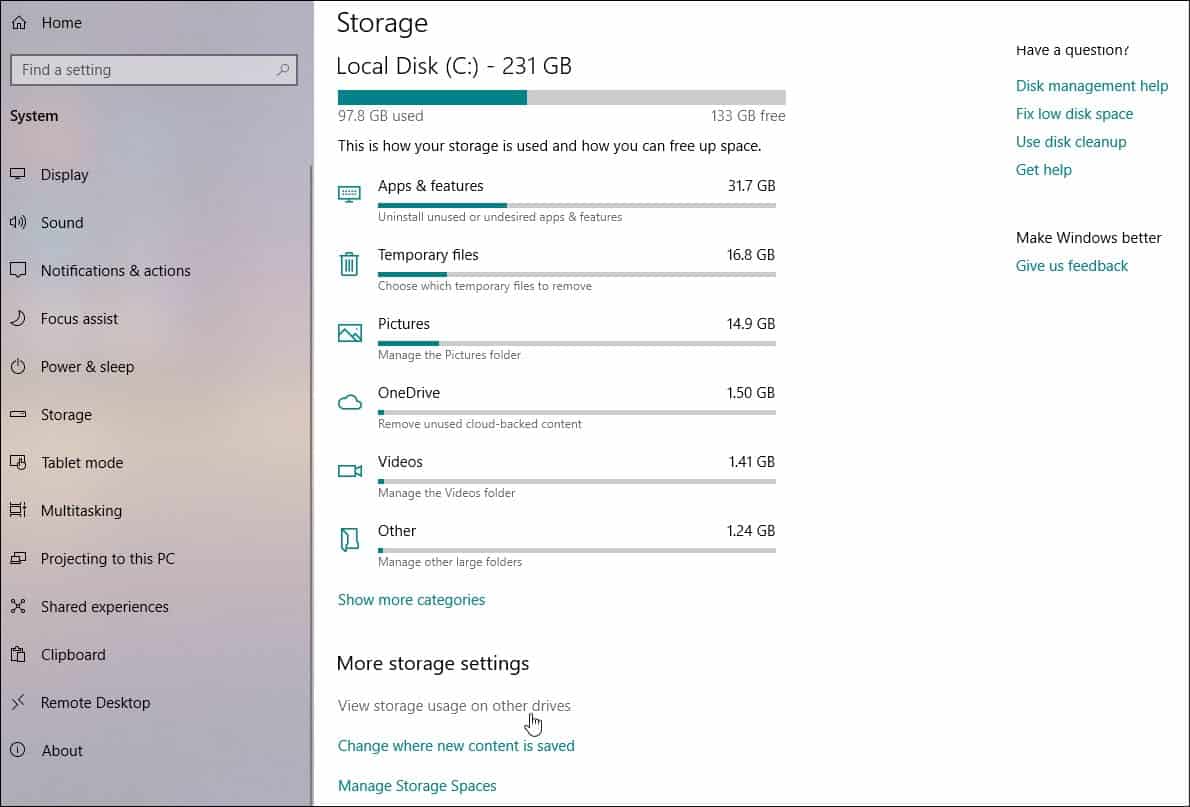
На наступній сторінці ви побачите інші підключені пристрої, такі як флеш-накопичувачі USB та інші внутрішні або зовнішні вторинні накопичувачі даних.
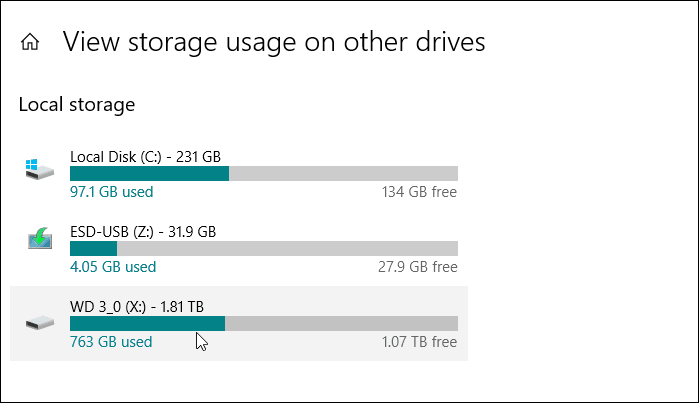
Ви можете натиснути будь-який із перелічених дисків і отримати більш детальну інформацію про те, що займає місце на цих дисках. Наприклад, такі елементи, як Програми, Документи, Картинки, Музика тощо.
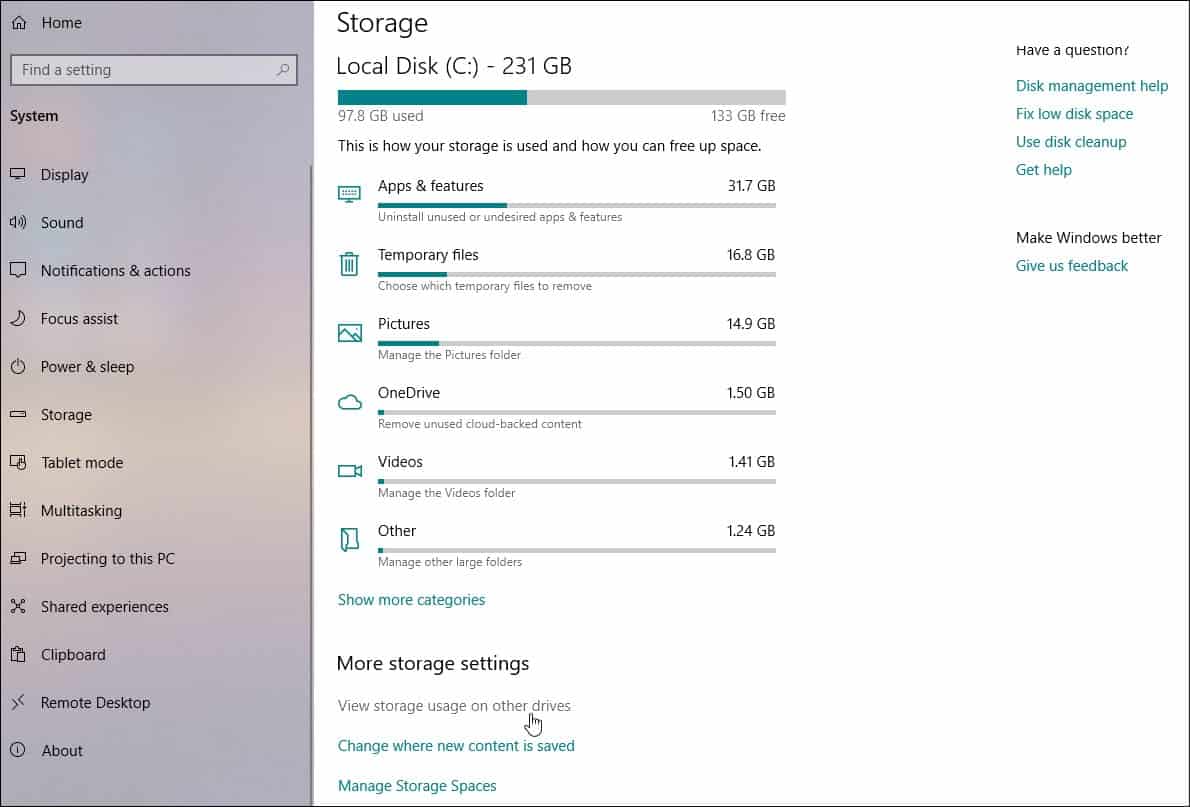
Звичайно, ви все ще можете просто знайти всі підключені пристрої за допомогою «Цей ПК» та Провідника файлів. Просто натисніть клавішу Windows і тип: цей ПК і натисніть Enter. Це дасть вам традиційний вигляд сховища. Але в додатку Налаштування це чудовий спосіб переглядати та розбивати елементи на своїх пристроях за категоріями.
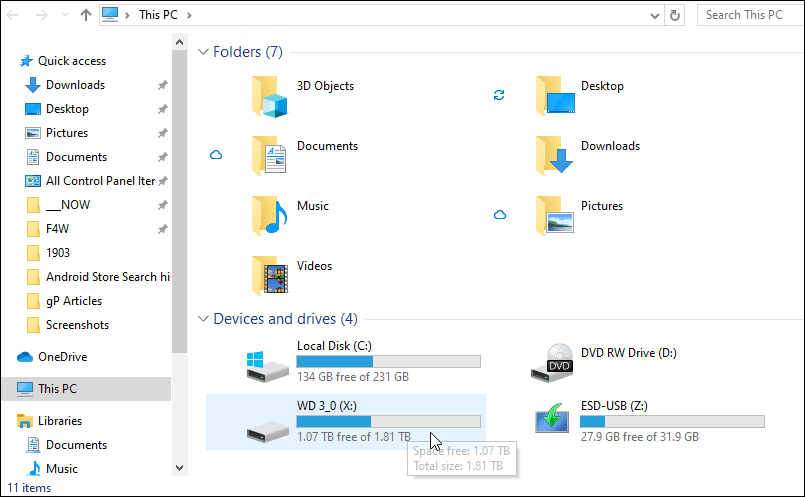
Ви можете вручну встановити Windows 10 версії 1903тепер якщо хочеш. Однак ми завжди рекомендуємо затриматися на місяць-два, якщо можете. Це дозволяє компанії розробити переломки та випустити оновлення з виправленнями. Наприклад, воно отримало своє перше сукупне оновлення у вигляді KB4497935 лише минулого тижня.
Microsoft не настільки агресивна з нимрозгортання, як це було в 1809 році. Цей випуск перетворився на певний провал. Але якщо ви хочете зупинити встановлення версії 1903, прочитайте нашу статтю про те, як відкласти або затримати оновлення функції.










Залишити коментар